Win10用户文件夹名更改方法(Win10用户文件夹中文改英文的方法)
时间:2017-04-06 来源:互联网 浏览量:
Win10系统中,微软帐户的使用率提高了,这也导致一些用户在使用微软帐户的时候填写了中文姓名,而在安装Win10中直接使用微软帐户登录,安装好后文件夹就变成了中文名称,很多用户想将其改为英文或是喜欢的名称该如何操作呢?小编分享的方法可以解决。
PS:有少数软件安装或使用过程中,保存路径不支持中文路径,从而报错,无法使用
具体步骤:
1、注销帐户以本地管理员Adminitrator帐户登录(Win10系统怎么开启Adminiatrator内置管理员帐户?详细教程)
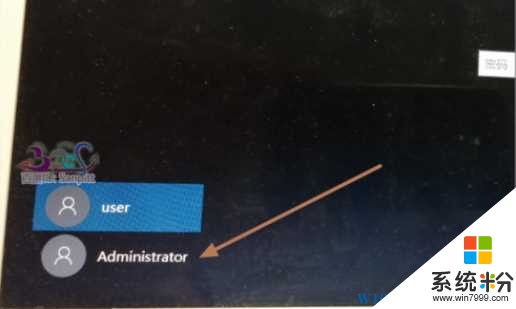
2、使用Adminidtrator帐户登录后,先进入 C:\用户 下查看 是不是使用的用户的资料;
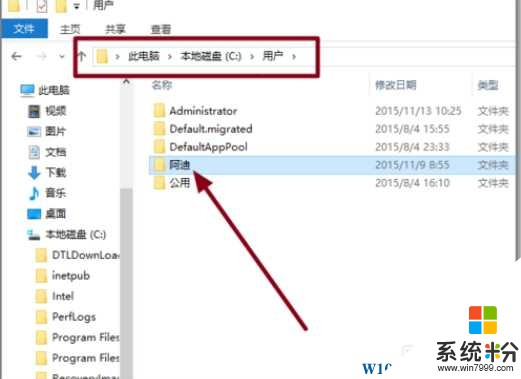
3、确认后,我们再右键点击对其重命名;
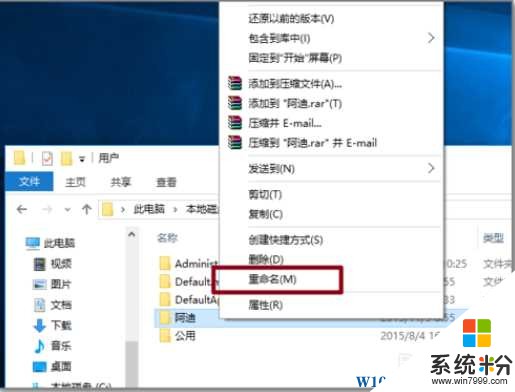
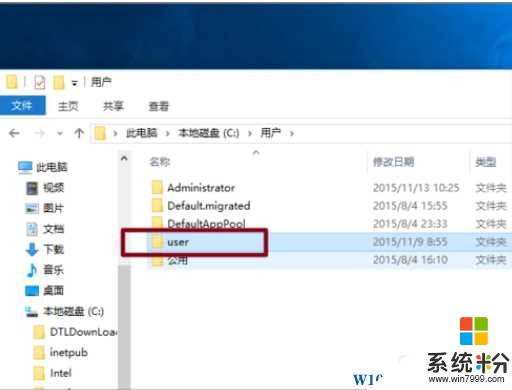
4、改好名称后,打开注册表编辑器 WIN+R 运行中输入 regedit 确定;
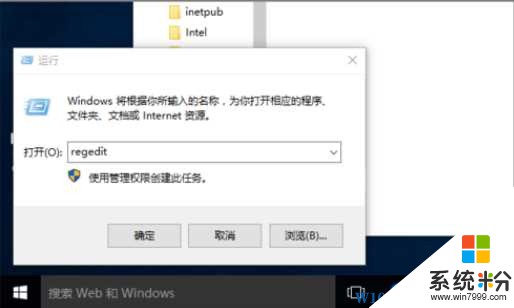
5、然后定位到:HKEY_LOCAL_MACHINE\SOFTWARE\Microsoft\Windows NT\CurrentVersion\Profilelist,
6、在Profilelist下的文件夹对应系统中用户,而文件夹中ProfileImagePath值是指向每个用户文件夹的地址,一个个点击查看,找到中文名用户的对应所在的ProfileImagePath值。
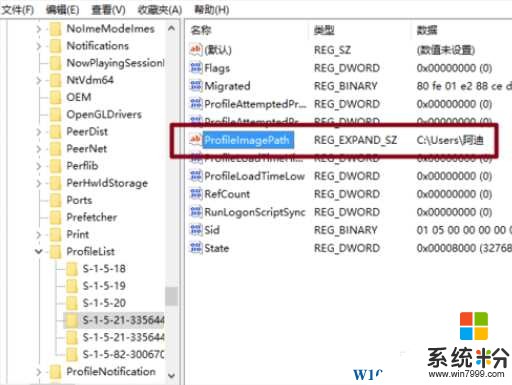
7、修改ProfileImagePath的值,将地址改为修改成英文的文件夹名。与C盘的文件夹名一致。再次注销,完成登录用户文件夹名更改。
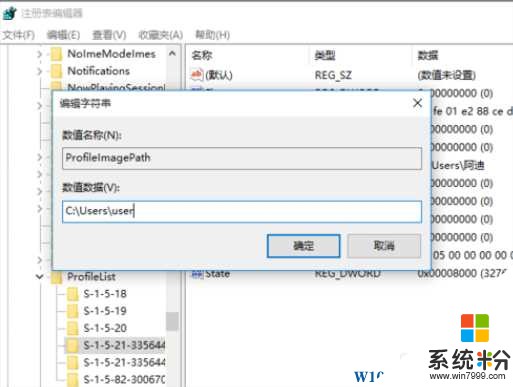
通过上面的几个步骤,我们就可以完成Win10系统用户文件夹名字的更改了,希望对大家有帮助,更多精彩Win10教程请关注系统粉 www.win7999.com 。
PS:有少数软件安装或使用过程中,保存路径不支持中文路径,从而报错,无法使用
具体步骤:
1、注销帐户以本地管理员Adminitrator帐户登录(Win10系统怎么开启Adminiatrator内置管理员帐户?详细教程)
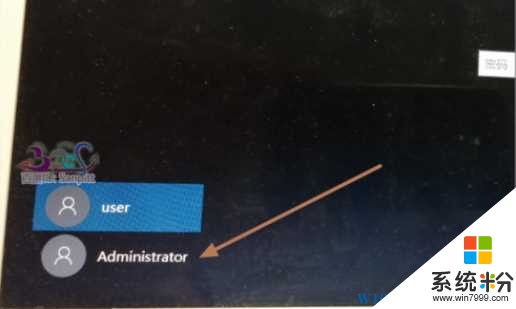
2、使用Adminidtrator帐户登录后,先进入 C:\用户 下查看 是不是使用的用户的资料;
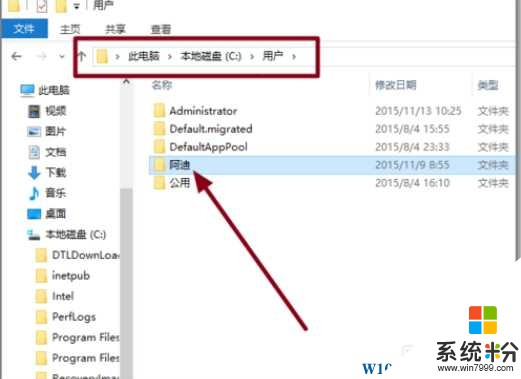
3、确认后,我们再右键点击对其重命名;
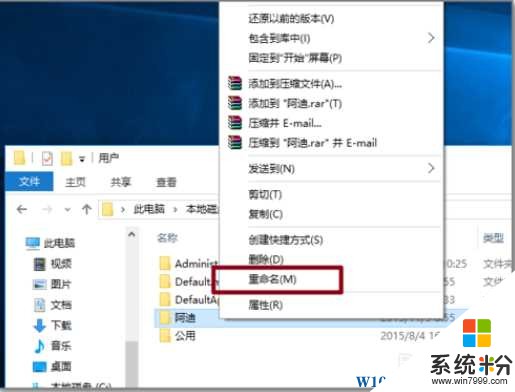
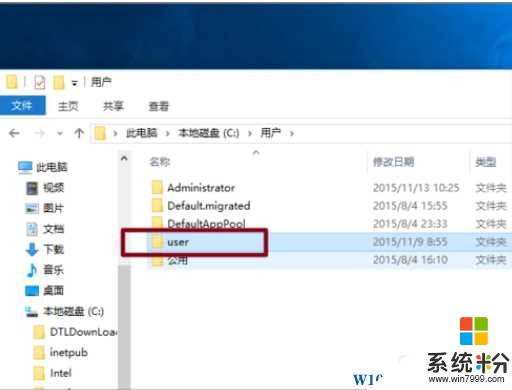
4、改好名称后,打开注册表编辑器 WIN+R 运行中输入 regedit 确定;
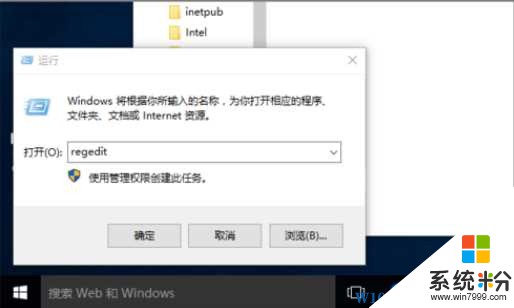
5、然后定位到:HKEY_LOCAL_MACHINE\SOFTWARE\Microsoft\Windows NT\CurrentVersion\Profilelist,
6、在Profilelist下的文件夹对应系统中用户,而文件夹中ProfileImagePath值是指向每个用户文件夹的地址,一个个点击查看,找到中文名用户的对应所在的ProfileImagePath值。
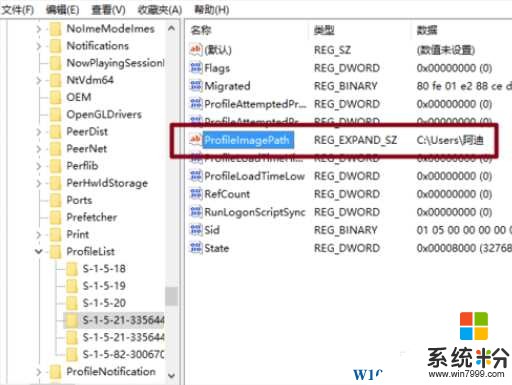
7、修改ProfileImagePath的值,将地址改为修改成英文的文件夹名。与C盘的文件夹名一致。再次注销,完成登录用户文件夹名更改。
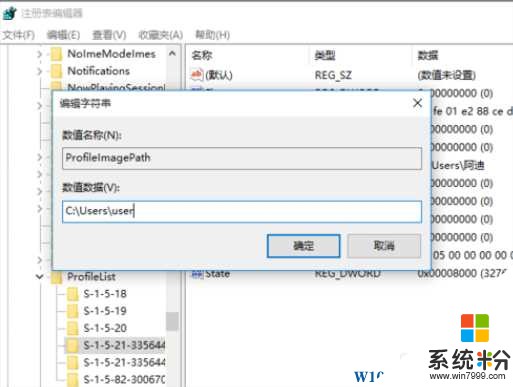
通过上面的几个步骤,我们就可以完成Win10系统用户文件夹名字的更改了,希望对大家有帮助,更多精彩Win10教程请关注系统粉 www.win7999.com 。
我要分享:
相关教程
- ·Win10系统用户文件夹名怎么更改?用你喜欢的名称作为文件夹名称!
- ·Win10怎么更改文件夹图标以便区分不同作用的文件夹。 Win10更改文件夹图标以便区分不同作用的文件夹的方法。
- ·Win10文件夹图标怎么改?Win10如何更改文件夹图标?
- ·win10快捷文件夹路径怎么更改|win10快捷文件夹路径修改方法
- ·c盘users文件可以删除吗 如何安全地删除Win10电脑C盘用户文件夹中的文件
- ·win10文件夹背景变黑怎么修改,win10修改文件夹背景的方法
- ·桌面文件放在d盘 Win10系统电脑怎么将所有桌面文件都保存到D盘
- ·管理员账户怎么登陆 Win10系统如何登录管理员账户
- ·电脑盖上后黑屏不能唤醒怎么办 win10黑屏睡眠后无法唤醒怎么办
- ·电脑上如何查看显卡配置 win10怎么查看电脑显卡配置
win10系统教程推荐
- 1 电脑快捷搜索键是哪个 win10搜索功能的快捷键是什么
- 2 win10系统老是卡死 win10电脑突然卡死怎么办
- 3 w10怎么进入bios界面快捷键 开机按什么键可以进入win10的bios
- 4电脑桌面图标变大怎么恢复正常 WIN10桌面图标突然变大了怎么办
- 5电脑简繁体转换快捷键 Win10自带输入法简繁体切换快捷键修改方法
- 6电脑怎么修复dns Win10 DNS设置异常怎么修复
- 7windows10激活wifi Win10如何连接wifi上网
- 8windows10儿童模式 Win10电脑的儿童模式设置步骤
- 9电脑定时开关机在哪里取消 win10怎么取消定时关机
- 10可以放在电脑桌面的备忘录 win10如何在桌面上放置备忘录
win10系统热门教程
- 1 Win10系统选择框变成虚线了该怎么恢复?
- 2 win10UUP推送方式怎么关闭|win10UUP关闭推送方式的方法
- 3 360停止了Win10免费升级
- 4Win如何开启Wifi热点共享Wifi设置 Win10开启Wifi热点怎么设置,Windows10共享Wifi设置的方法
- 5w10注册表被管理员禁用怎么办,w10注册表被禁用的解决方法
- 6Win10系统如何设置Nvidia开机不启动?
- 7Win10应用商店安装的软件在哪里?
- 8win10隐藏的图标如何显示?win10显示隐藏图标的设置方法!
- 9Win10系统OneDrive无法登录?试试这个方法
- 10win10自定义通知栏在哪里?win10自定义通知栏的设置方法!
最新win10教程
- 1 桌面文件放在d盘 Win10系统电脑怎么将所有桌面文件都保存到D盘
- 2 管理员账户怎么登陆 Win10系统如何登录管理员账户
- 3 电脑盖上后黑屏不能唤醒怎么办 win10黑屏睡眠后无法唤醒怎么办
- 4电脑上如何查看显卡配置 win10怎么查看电脑显卡配置
- 5电脑的网络在哪里打开 Win10网络发现设置在哪里
- 6怎么卸载电脑上的五笔输入法 Win10怎么关闭五笔输入法
- 7苹果笔记本做了win10系统,怎样恢复原系统 苹果电脑装了windows系统怎么办
- 8电脑快捷搜索键是哪个 win10搜索功能的快捷键是什么
- 9win10 锁屏 壁纸 win10锁屏壁纸设置技巧
- 10win10系统老是卡死 win10电脑突然卡死怎么办
